
|
-
-
オートカッターの設定(カット方法変更 / 紙詰まり復旧)は、以下のようにおこないます。 カット方法変更次のTMプリンターでは、オートカッターをパーシャルカット(1点残し)とフルカット(完全切り離し)のいずれかに変更することができます。 
- TM-L90 / TM-T90 / TM-T90II
- TM-J2000 / TM-J2100
- TM-U220(A/B タイプ)

- ソフトウェアからパーシャルカット/フルカットの設定を切り換える事はできません。
- パーシャルカットからフルカットに変更する場合は、使用されていなかった刃の先が劣化している恐れがあるので、カッターユニットに装着する刃は新しいものと交換してください。
- TM-J2000, TM-J2100, TM-T90, TM-T90II, TM-L90 にて、オートカッターを無効にするには、メモリースイッチ(MSW2-2)の設定を変更してください。
メモリースイッチの設定方法は詳細取扱説明書を参照してください。
詳細取扱説明書は こちら からダウンロードできます。 - オートカッターのフルカット仕様は、プリンターを縦置き/ 壁掛け設置した時だけ使用できます。
水平置きでフルカットを行うと、フルカットした紙が内部に落ち込み、二重カット、紙詰まり、カッタエラーなどの原因になります。
TM-L90 / TM-T90 / TM-T90II
バックフィードを行う際はパーシャルカットにしないでください。
カットされた紙が引き込まれて紙ジャムの原因になります。 - 電源をオフにして、ロール紙カバーを開きます。
- 本体カバーを外側に押し開くようにして(下図の2つの矢印方向へ)カッターカバーを取り外します。

- カッターユニットを固定している、ネジを1本取り外し、下図の丸で囲んだネジをゆるめます。
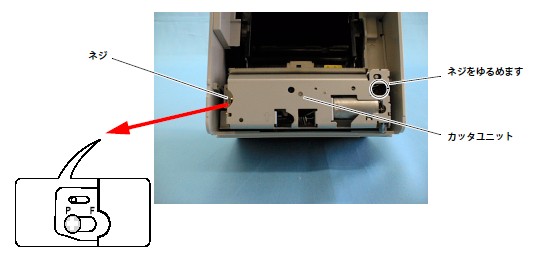
- カッターユニットを上へ持ち上げ、ダボから外します。
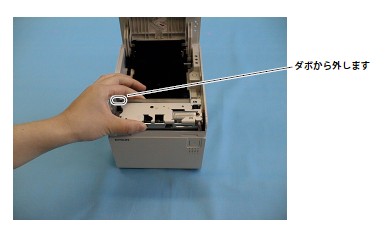
- カッターユニットを左右に動かして、選択したカット方法の位置にダボを動かします。
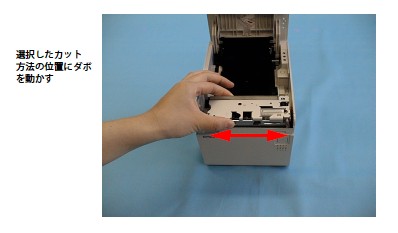
- ネジ 2本でカッターユニットを固定します。
- カッターカバーを取り付けます。
- ロール紙カバーを閉めます。
カッターユニットの設定完了です。 TM-J2000 / TM-J2100- 電源をオフにして、ロール紙カバーを開きます。
- 左手の指の腹部を、カッターカバーの左側に当てます。
- 左親指の腹部をカッターカバーの正面に当てます。
- フロントケースを右手でつかんで固定します。
- 左指で少しカッターカバーを側面を内側に押すようにしながら、手前に引いてカッターカバーを取り外します。
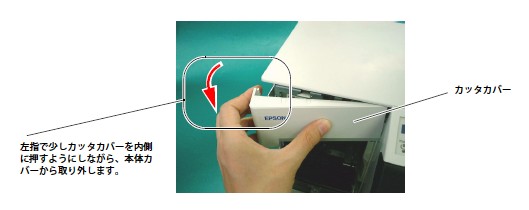
- カッターユニットを固定している 1本のネジを取り外します。

- カッターユニットを上に持ち上げながら、やや手前に引くようにしてダボから外します。
- カッターユニットを横にずらし、選択するカットタイプの位置にダボを変更します。
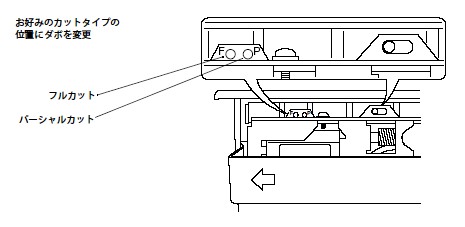
- ネジでカッターユニットを固定します。
- カッターカバーを取り付けます。
- ロール紙カバーを閉めます。
カッターユニットの設定完了です。 TM-U220(A/B タイプ)- 電源が入っていないことを確認します。
- ロール紙カバーを開けます。
- シャフトをフレームの内側から押して外し、3箇所のフックを外します。
シャフトを押し出す時は、ピンセット等の先の細いもので押してください。

- 下図のように 2本のネジをゆるめます。

- カッターユニットの上部を手前に持ち上げ、ダボから外します。

- パーシャルカット(デフォルト)に設定する場合、下図のようにダボを右側に合わせます。
フルカットに設定する場合、下図のようにダボを左側に合わせます。
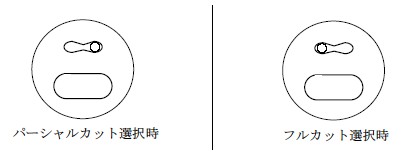
- 手順 4でゆるめた 2つのネジを締めます。
- ロール紙カバーを再度取り付け、手順 3で取り外した軸を取り付けます。
- ロール紙をセットします。
- セルフテストを実行し、カッター動作を確認します。
カッターユニットの設定完了です。 紙詰まり復旧次のTMプリンターでは、オートカッターを機能を搭載しています。
紙詰まりなどにより、カッター刃が定位置に戻ることができない場合、用紙カバーを開くことができなくなります。
このような状態から復旧する手順は以下のとおりです。 
- TM-T90,TM-T90II,TM-L90-i,TM-L90,TM-T88V-i, TM-T88V, TM-T88IV, TM-T88III,TM-T88II,TM-H5000II
- TM-J2000 / TM-J2100
- TM-H6000III,TM-H6000II,TM-H6000,TM-U675
- TM-U220

- 紙の断片などが残っている場合、カッター刃を定位置に戻せません。
詰まった紙を全て除去してください。 - 「紙詰まり」そのものを検出するセンサーは搭載しておりません。
紙詰まりと共に発生するオートカッターエラー(ERROR LEDの点滅)により 「紙詰まり発生」を検知することができます。
TM-T90,TM-T90II,TM-L90-i,TM-L90,TM-T88V-i, TM-T88V, TM-T88IV, TM-T88III,TM-T88II,TM-H5000II- 電源をオフにします。
- ロール紙カバーの手前のカバーを開きます。
TM-T90
TM-T90II
TM-L90-i
TM-L90 | 本体カバーを外側に押し開くようにして(下図の2つの矢印方向へ)、カッタカバーを取り外します。 |  | TM-T88V-i
TM-T88V
TM-T88IV
TM-T88III
TM-T88II
TM-H5000II | ロール紙カバーの手前のカバーを、手前にスライドさせます。 |  | - ダイヤルを回し、「三角形のマーク」がのぞき穴から見える位置にくるようにセットします。
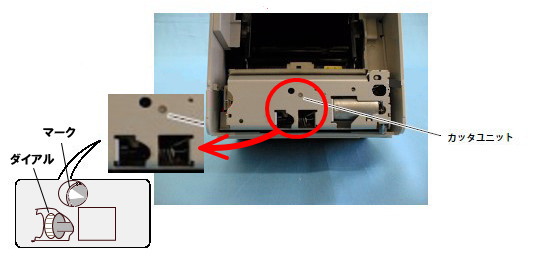
- ロール紙カバーを開け、詰まった紙を取り除きます。

- 詰まった全ての紙片を取り除き、ロール紙カバー及びカッターユニットカバーを閉めます。
紙詰まり復旧作業は完了です。 TM-J2000 / TM-J2100- 電源をオフにして、ロール紙カバーを開きます。
- 左手の指の腹部を、カッターカバーの左側に当てます。
- 左親指の腹部をカッターカバーの正面に当てます。
- フロントケースを右手でつかんで固定します。
- 左指で少しカッターカバーを側面を内側に押すようにしながら、手前に引いてカッターカバーを取り外します。
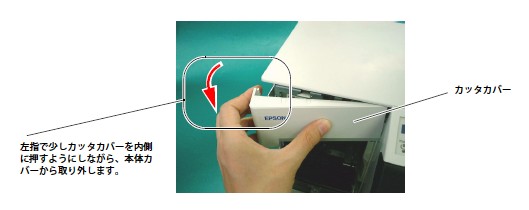
- カッタユニットを支えているカバーを取り外します。
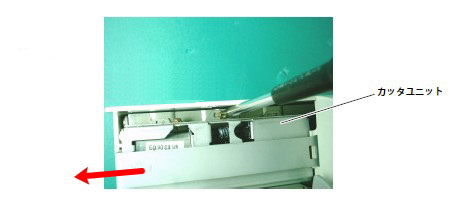
- ダイヤルを回し、「三角形のマーク」がのぞき穴から見える位置にくるようにセットします。
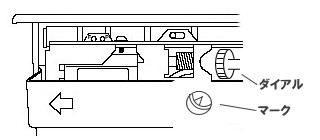
- ロール紙カバーを開け、詰まった紙を取り除きます。
- 詰まった全ての紙片を取り除き、ロール紙カバー及びカッターユニットカバーを閉めます。
紙詰まり復旧作業は完了です。 TM-H6000III,TM-H6000II,TM-H6000,TM-U675- 電源をオフにします。
- ロール紙ユニット部の両脇にあるタブを前方に動かし、ロール紙ユニット部を持ち上げます。
- 詰まっている紙片を取り除きます。

- ロール紙ユニット部の内側にあるオートカッター部にあるノブを回し、「のぞき穴からピンが見える」ようにセットします。
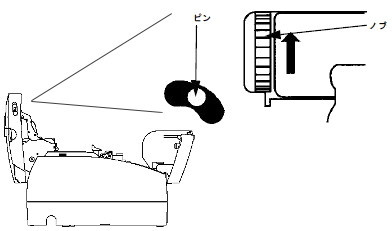
- ロール紙カバーを開け、詰まった紙を取り除きます。
- 詰まった全ての紙片を取り除き、ロール紙カバー及びカッターユニットカバーを閉めます。
紙詰まり復旧作業は完了です。 TM-U220- ロール紙カバーを開け、詰まっているものがあれば取り除きます。
- プリンターの電源を切り、ロール紙カバーを閉め、再度プリンターの電源を入れるとカッター刃が通常の位置に戻ります。
プリンターの電源を切りたくない場合は、エラー復帰コマンドを送り、プリンターコマンドの初期化を行ってください。 - カッター刃が通常の位置に戻らない場合は、オートカッターのノブを矢印の方向に回してカッター刃を戻します。
カッター刃が通常の位置に戻ると、レバーはオートカッターのフレームにある穴の中央に来ます。
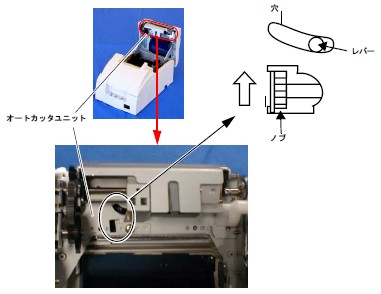
- ロール紙カバーを閉じます。
紙詰まり復旧作業は完了です。 | スマートレシートプリンター | TM-L90-i,TM-T88V-i |
|---|
| TMシリーズ | TM-H5000II,TM-H6000,TM-H6000II,TM-H6000III,TM-H6000IV,TM-J2000,TM-J2100,TM-L90 オートカッターモデル,TM-T88II,TM-T88III,TM-T88IIIX (ARCX搭載),TM-T88IV,TM-T88V,TM-T90,TM-T90II,TM-U220A,TM-U220B,TM-U675 |
|---|
|